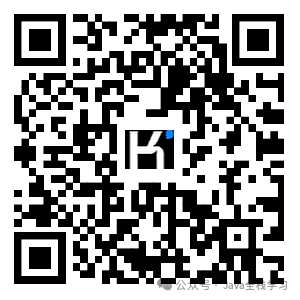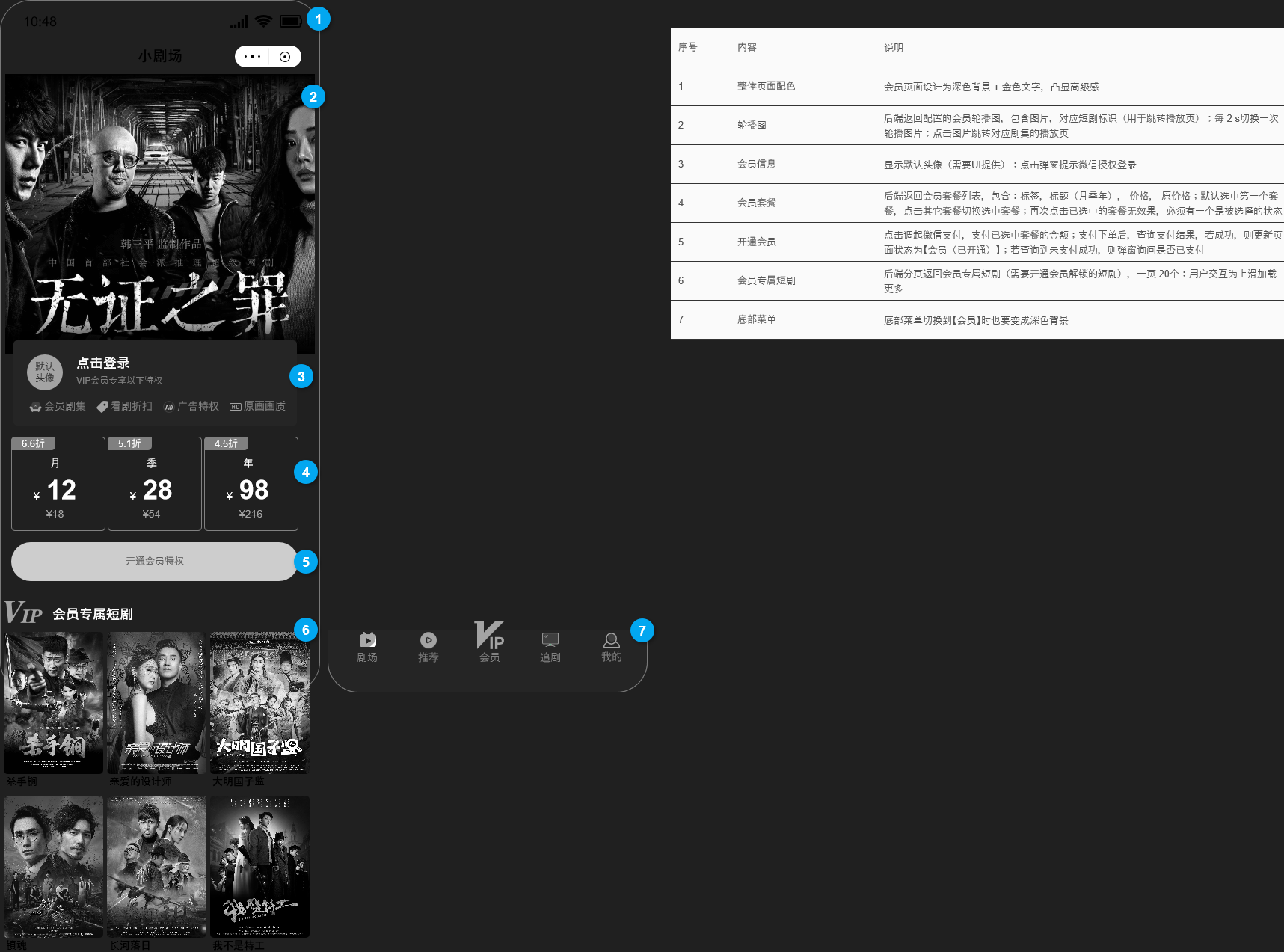wpa_cli支持EAP-TLS认证运行设计
1 输入
1.1启动wpa_supplicant 和 wpa_cli
在OpenHarmony开发板或华为开发机的命令行中输入
wpa_supplicant -Dnl80211 -c/data/service/el1/public/wifi/wpa_supplicant/wpa_supplicant.conf -g@abstract:/data/service/el1/public/wifi/sockets/wpa/wlan0 -iwlan0 -ddd
来启动wpa_supplicant
wpa_cli -g@abstract:/data/service/el1/public/wifi/sockets/wpa/wlan0 来启动wpa_cli 程序
wpa_cli
1.2 添加WIFI网络
在wpa_cli中 输入
ifname=wlan0 add_network
得到WIFI网络Id 为1
1.3 设置WFI网络参数
在wpa_cli 中输入
ifname=wlan0 set_network 1 ssid "dd-wrt_2.4G"
ifname=wlan0 set_network 1 key_mgmt WPA-EAP
ifname=wlan0 set_network 1 eap TLS
ifname=wlan0 set_network 1 identity "liweiyuan"
ifname=wlan0 set_network 1 client_cert "/data/service/el1/public/wifi/wpa_supplicant/liweiyuan_client_aes256.crt"
ifname=wlan0 set_network 1 private_key "/data/service/el1/public/wifi/wpa_supplicant/liweiyuan_client_aes256.p12"
ifname=wlan0 set_network 1 ca_cert "/data/service/el1/public/wifi/wpa_supplicant/liweiyuan_ca_aes256.pem"
ifname=wlan0 set_network 1 private_key_passwd "whatever"
1.4 连接WIFI网络
ifname=wlan0 select_network 1
2 输出
2.1 输出打印

2.2 查看WIFI连接状态
ifname=wlan0 status

其中 wpa_state=COMPLETED 且EAP state =SUCCESS 代表EAP 认证成功。
selectedMethod=13 (EAP-TLS) 代表为 EAP-TLS认证